

介绍多种PyQT5的界面元素与它们的事件响应
描述
本文将会把OpenCV-Python中人脸检测算法模型推理时相关的参数全部界面化,实现用户从界面选择文件,完成人脸检测操作。
这过程中主要借助了已经介绍的这些组件元素。设计好的界面如下图:
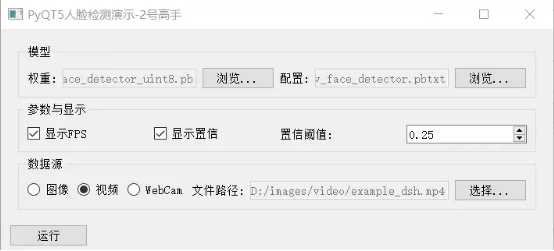
选择一张图像或者视频文件之后,点击【运行】按钮,执行如下:
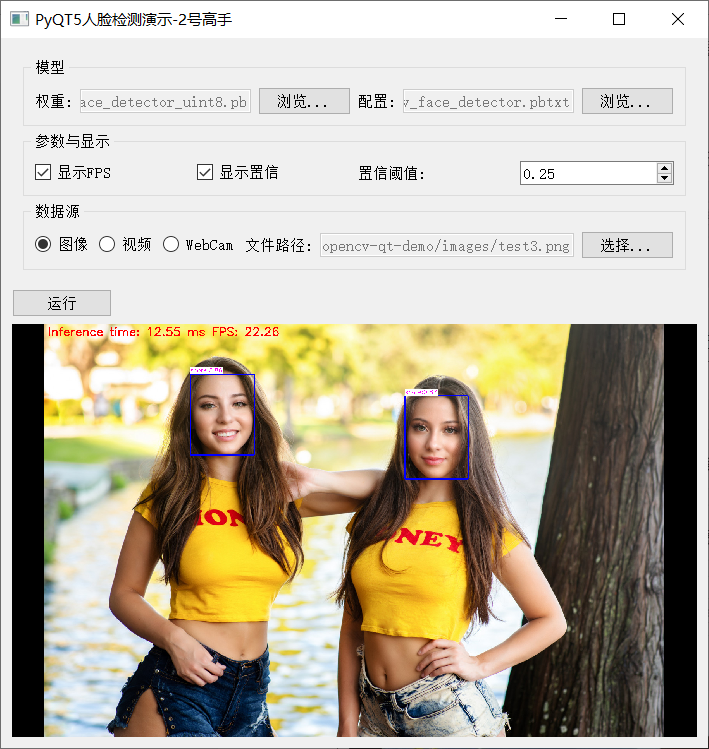
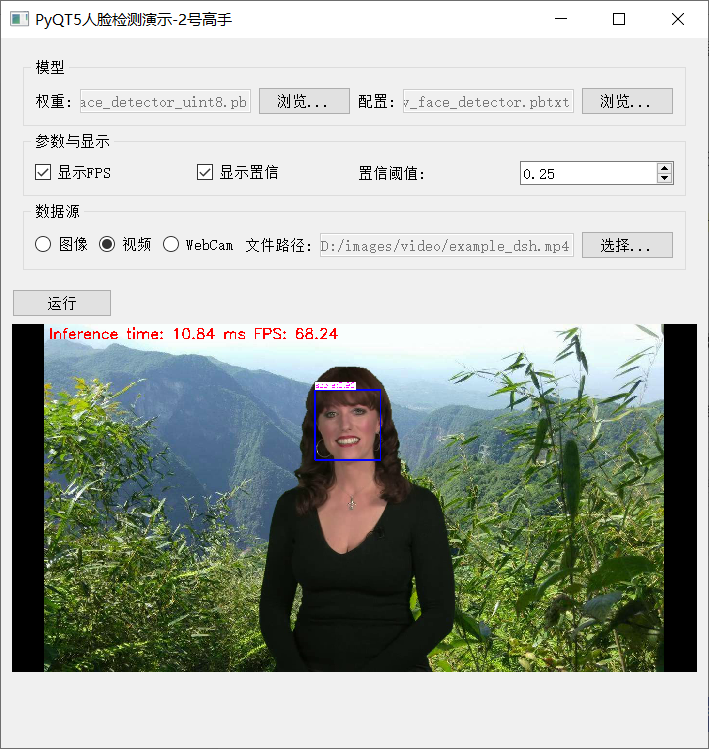
人脸检测界面程序
程序实现从界面传参到算法执行更新界面显示的整个流程,其中人脸检测相关OpenCV代码实现可以参考这里:
https://www.bilibili.com/video/BV1hM4y1M7vQ/界面构建的UI类代码如下:
1from PyQt5 import QtWidgets, QtCore, QtGui
2import sys
3import cv2 as cv
4
5
6class FaceDetectDemoPanel(QtWidgets.QWidget):
7 def __init__(self, parent=None):
8 super().__init__(parent)
9 # 文本标签
10 self.weight_file_path = QtWidgets.QLineEdit()
11 self.weight_file_path.setMinimumWidth(150)
12 self.weight_file_path.setEnabled(False)
13 self.weight_file_path.setText("D:/projects/face_detector/opencv_face_detector_uint8.pb")
14 self.config_file_path = QtWidgets.QLineEdit()
15 self.config_file_path.setMinimumWidth(150)
16 self.config_file_path.setEnabled(False)
17 self.config_file_path.setText("D:/projects/face_detector/opencv_face_detector.pbtxt")
18 self.weight_select_btn = QtWidgets.QPushButton("浏览...")
19 self.config_file_btn = QtWidgets.QPushButton("浏览...")
20 hbox_layout1 = QtWidgets.QHBoxLayout()
21 hbox_layout1.addWidget(QtWidgets.QLabel("权重:"))
22 hbox_layout1.addWidget(self.weight_file_path)
23 hbox_layout1.addWidget(self.weight_select_btn)
24 hbox_layout1.addWidget(QtWidgets.QLabel("配置:"))
25 hbox_layout1.addWidget(self.config_file_path)
26 hbox_layout1.addWidget(self.config_file_btn)
27
28 panel1 = QtWidgets.QGroupBox("模型")
29 panel1.setLayout(hbox_layout1)
30
31 self.spinbox1 = QtWidgets.QDoubleSpinBox()
32 self.spinbox1.setRange(0.0, 1.0)
33 self.spinbox1.setSingleStep(0.01)
34 self.spinbox1.setValue(0.25)
35 self.fps_chkbox = QtWidgets.QCheckBox("显示FPS")
36 self.score_chkbox = QtWidgets.QCheckBox("显示置信")
37 self.fps_chkbox.setChecked(True)
38 self.score_chkbox.setChecked(True)
39
40 hbox_layout2 = QtWidgets.QHBoxLayout()
41 hbox_layout2.addWidget(self.fps_chkbox)
42 hbox_layout2.addWidget(self.score_chkbox)
43 hbox_layout2.addWidget(QtWidgets.QLabel("置信阈值:"))
44 hbox_layout2.addWidget(self.spinbox1)
45
46 panel2 = QtWidgets.QGroupBox("参数与显示")
47 panel2.setLayout(hbox_layout2)
48
49 self.rbtn1 = QtWidgets.QRadioButton("图像")
50 self.rbtn2 = QtWidgets.QRadioButton("视频")
51 self.rbtn3 = QtWidgets.QRadioButton("WebCam")
52 self.rbtn1.setChecked(True)
53 self.image_file_path = QtWidgets.QLineEdit()
54 self.image_file_path.setEnabled(False)
55 self.browser_btn = QtWidgets.QPushButton("选择...")
56
57 hbox_layout3 = QtWidgets.QHBoxLayout()
58 hbox_layout3.addWidget(self.rbtn1)
59 hbox_layout3.addWidget(self.rbtn2)
60 hbox_layout3.addWidget(self.rbtn3)
61 hbox_layout3.addWidget(QtWidgets.QLabel("文件路径:"))
62 hbox_layout3.addWidget(self.image_file_path)
63 hbox_layout3.addWidget(self.browser_btn)
64
65 panel3 = QtWidgets.QGroupBox("数据源")
66 panel3.setLayout(hbox_layout3)
67
68 panel4 = QtWidgets.QWidget()
69 vbox_layout4 = QtWidgets.QVBoxLayout()
70 vbox_layout4.addWidget(panel1)
71 vbox_layout4.addWidget(panel2)
72 vbox_layout4.addWidget(panel3)
73 panel4.setLayout(vbox_layout4)
74
75 # 输入文本框
76 self.label = QtWidgets.QLabel()
77 pixmap = QtGui.QPixmap("images/16.jpg")
78 pix = pixmap.scaled(QtCore.QSize(620, 500), QtCore.Qt.KeepAspectRatio)
79 self.label.setPixmap(pix)
80 self.label.setAlignment(QtCore.Qt.AlignCenter)
81 self.label.setStyleSheet("background-color:black; color: green")
82
83 self.run_btn = QtWidgets.QPushButton("运行")
84 self.run_btn.setMaximumWidth(100)
85
86 # 添加到布局管理器中
87 vbox_layout = QtWidgets.QVBoxLayout()
88 vbox_layout.addWidget(panel4)
89 vbox_layout.addWidget(self.run_btn)
90 vbox_layout.addWidget(self.label)
91 vbox_layout.addStretch(1)
92
93 # 面板容器
94 self.setLayout(vbox_layout)
95
96 # setup listener
97 self.weight_select_btn.clicked.connect(self.on_weight_select)
98 self.config_file_btn.clicked.connect(self.on_config_select)
99 self.browser_btn.clicked.connect(self.on_image_select)
100
101 # setup listener
102 self.rbtn1.toggled.connect(self.on_select_changed)
103 self.rbtn2.toggled.connect(self.on_select_changed)
104 self.rbtn3.toggled.connect(self.on_select_changed)
105
106 self.run_btn.clicked.connect(self.on_face_detect)
总结
本文主要是演示了PyQT5的常见组件综合运用与OpenCV人脸检测算法与PyQT5界面库的结合开发,实现简单的人脸检测界面程序。
审核编辑:刘清
声明:本文内容及配图由入驻作者撰写或者入驻合作网站授权转载。文章观点仅代表作者本人,不代表电子发烧友网立场。文章及其配图仅供工程师学习之用,如有内容侵权或者其他违规问题,请联系本站处理。
举报投诉
-
在全志H616核桃派开发板上部署PyQt5的信号与槽详解2024-05-13 1087
-
使用PyQt5自动初始化OpenVINO™环境出现报错怎么解决?2025-03-07 279
-
【Firefly RK3399试用体验】第二篇:PyQt5大战点灯2017-06-12 7157
-
【Firefly RK3399试用体验】PyQt5信号检测系统(结项)2017-07-13 4468
-
Dragonbaord 410c Python交互设计:利用pyQt搭建交互程序界面2018-09-25 2682
-
利用PyQt5编辑软件界面的简单步骤2021-09-16 1457
-
如何使用Python配合PyQT5模块来开发图形化应用程序2021-12-24 1438
-
鲁班猫0 ubuntu20 解决python3.10安装pyqt52023-04-09 808
-
Python PyQt5工具在Windows平台上的安装方法2017-02-13 3473
-
PyQt5的中文教程电子书免费下载2020-08-06 1983
-
PyQT5中的QPainter类支持与图元支持实现图形绘制2023-02-10 3235
-
请问PyQT5是如何构建YOLOv8界面应用程序的2023-02-14 2317
-
如何用PyQt5做图形界面(一)2023-05-05 2278
-
使用pycharm开发上位机配置pyqt5的环境2023-05-29 743
-
基于PyQT5与ONNXRUNTIME实现风格迁移应用2023-10-25 1141
全部0条评论

快来发表一下你的评论吧 !

